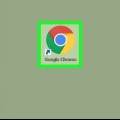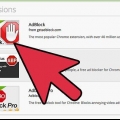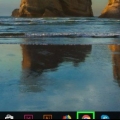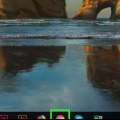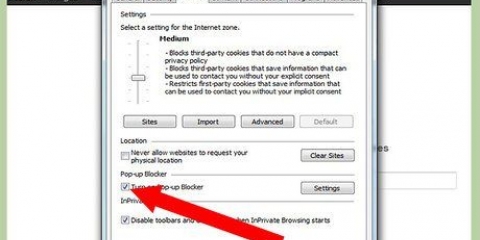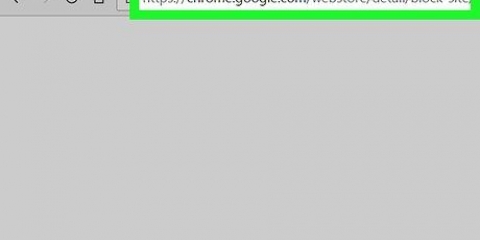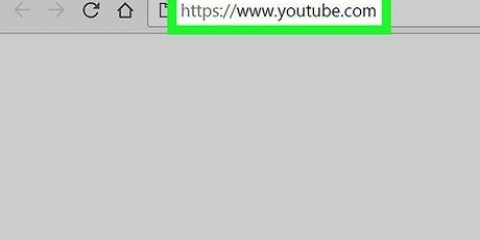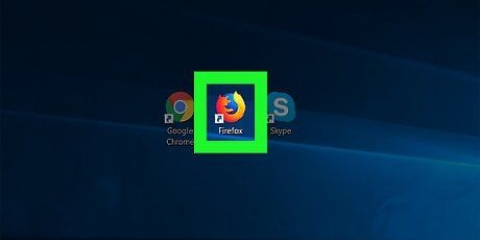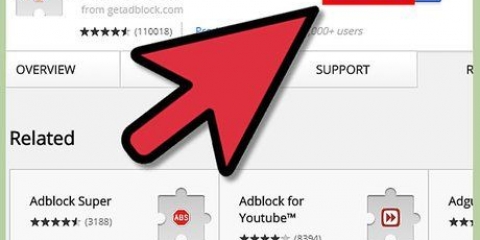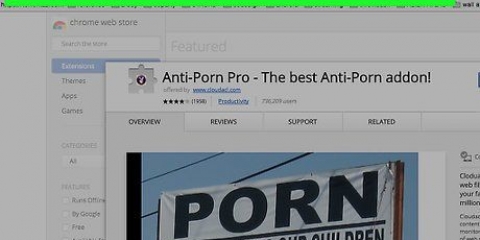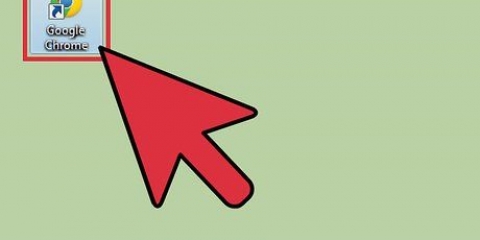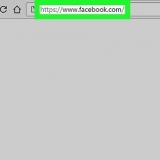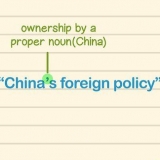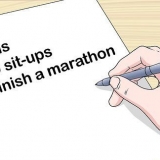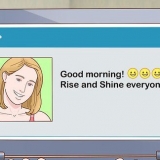Si vous ne voyez pas l`icône ici, vous devez d`abord cliquer sur « ⋮ » dans le coin supérieur droit de la fenêtre Chrome. Vous devriez voir l`icône uBlock en haut du menu déroulant résultant. Si vous ne pouvez pas faire un clic droit sur l`icône, cliquez sur `⋮`, sélectionnez `Plus d`outils`, cliquez sur `Extensions` et trouvez la rubrique `uBlock`.



































Il vous sera peut-être demandé de confirmer que vous souhaitez installer ce module complémentaire avant de continuer. Si vous devez modifier les paramètres d`AdGuard, cliquez sur `Safari`, cliquez sur `Préférences...`, cliquez sur `Extensions` et cliquez sur `AdGuard` sur le côté gauche de la page. Après cela, vous pouvez modifier les paramètres sur la page principale.
Appuyez sur « Rechercher » Appuyez sur la barre de recherche en haut de l`écran. taper adguard Appuyez sur « Rechercher » Appuyez sur « Installer » Entrez votre mot de passe Touch ID ou Apple ID. 




Bloquer les publicités sur internet
Teneur
Cet article vous apprendra comment configurer et utiliser un bloqueur de publicités pour le navigateur sur votre bureau et pour votre iPhone. Malheureusement, vous ne pouvez pas télécharger le bloqueur de publicités pour Android. Le meilleur bloqueur de publicités pour vous dépendra du navigateur que vous utilisez. N`oubliez pas qu`il est impossible de bloquer toutes les publicités ou le contenu perturbateur, vous verrez donc probablement toujours une publicité de temps en temps.
Pas
Méthode 1 sur 5 : sur Chrome

1. Ouvrez Google Chrome
. L`application ressemble à un globe rouge, jaune, vert et bleu. 
2. Ouvrez le site Web d`uBlock. Visite pour cela https://www.débloquer.org/.

3. cliquer surTélécharger. Ceci est un bouton vert au milieu de la page. Cela entraînera l`apparition d`un menu sous le bouton « Télécharger ».

4. cliquer surChrome. Cette option est dans le menu sous le bouton `Télécharger`. La page d`extension d`uBlock s`ouvrira.

5. cliquer surAJOUTER À CHROME. C`est un bouton bleu dans le coin supérieur droit de la fenêtre d`extension.

6. cliquer surAjouter une extension lorsque vous y êtes invité. Cela installera uBlock pour Google Chrome.

sept. Faites un clic droit sur l`icône uBlock. Cette icône est un panneau d`arrêt rouge foncé dans le coin supérieur droit de la fenêtre Chrome. Cela fera apparaître un menu déroulant.

8. cliquer surOptions dans le menu déroulant. Cela affichera le menu des paramètres uBlock.
Si vous deviez plutôt vous rendre sur la page Extensions, vous trouverez « Options » sous l`en-tête uBlock.

9. Cliquez sur l`ongletfiltres pour tiers en haut de la page des paramètres.

dix. cliquer surMettez à jour maintenant dans le coin supérieur gauche de la page. Cela garantira que tous les filtres uBlock sont à jour. Vous devriez maintenant pouvoir surfer relativement sans publicité.
Vous pouvez cocher des cases sur la page « filtres tiers » pour choisir des méthodes de blocage spécifiques pour votre navigateur, bien que cela finira par ralentir votre vitesse de navigation.
Méthode 2 sur 5 : sur Firefox

1. Ouvrez Firefox. L`icône ressemble à un renard orange autour d`un globe bleu.

2. Ouvrez leSite d`origine uBlock. Alors que le bloqueur de publicités uBlock utilisé pour Chrome n`est pas disponible pour la dernière version de Firefox, uBlock Origin (qui fait exactement la même chose) peut être utilisé pour cela.

3. cliquer surAjouter à Firefox. C`est un bouton bleu sur le côté droit de la page.

4. cliquer surAjouter lorsque vous y êtes invité. Cette option est en haut de la fenêtre. Cela installera uBlock Origin pour le navigateur Firefox.

5. cliquer surd`accord lorsque vous y êtes invité. C`est en haut à gauche de la fenêtre.

6. cliquer sur?? dans le coin supérieur droit de la fenêtre Firefox. Un menu contextuel apparaîtra.

sept. cliquer surModules complémentaires dans le menu contextuel. Cela ouvrira la page des modules complémentaires.

8. Cliquez sur l`ongletRallonges sur le côté gauche de la page des modules complémentaires.

9. Ouvrez la page `Options` de uBlock Origin. Recherchez la rubrique « uBlock Origin », puis cliquez sur « Options » à droite de cette rubrique.

dix. cliquer surfiltres pour tiers. Cet onglet est en haut de la page.

11. cliquer surMettez à jour maintenant dans le coin supérieur gauche de la page. Cela garantit que tous les filtres d`uBlock Origin sont à jour, vous devriez donc pouvoir surfer relativement sans publicité.
Vous pouvez cocher des cases sur la page « filtres tiers » pour choisir des méthodes de blocage spécifiques pour votre navigateur, bien que cela finira par ralentir votre vitesse de navigation.
Méthode 3 sur 5 : sur Microsoft Edge

1. Ouvrir Démarrer
. Cliquez sur le logo Windows dans le coin inférieur gauche de l`écran.
2. taper le magasin. Cela amènera votre ordinateur à rechercher l`application Store.

3. cliquer surle magasin. Cette icône ressemble à un sac et est située en haut de la fenêtre de démarrage. L`App Store va ouvrir.

4. Trouver l`extension AdBlock. Cliquez sur la barre de recherche en haut à droite de la fenêtre puis tapez bloc d`annonces.

5. cliquer surAdBlock. Il s`agit d`un panneau d`arrêt avec une main dessus que vous devriez voir dans le menu déroulant sous la barre de recherche. La page AdBlock s`ouvrira.

6. cliquer surà installer. Ce bouton se trouve sur le côté gauche de la page AdBlock. Cliquer dessus installera AdBlock sur votre ordinateur.
Si vous avez déjà téléchargé AdBlock, ce bouton sera nommé « Installer » à la place.

sept. cliquer surCommencer. Ce bouton remplace le bouton `Installer` une fois l`installation d`AdBlock terminée.

8. Sélectionnez Microsoft Edge lorsque vous y êtes invité. Cliquez sur « Microsoft Edge » dans la fenêtre pop-up, puis cliquez sur « OK » en bas de la fenêtre.
Ignorez cette étape si Microsoft Edge s`ouvre sans invite.

9. cliquer surChanger lorsque vous y êtes invité. Vous pourrez cliquer dessus dans le coin supérieur droit de la fenêtre Edge.
Edge ouvrira une page de dons pour AdBlock. Bien que vous n`ayez pas à payer pour utiliser AdBlock, il est considéré comme décent de faire un don de quelques euros.

dix. Faites un clic droit sur l`icône AdBlock dans le coin supérieur droit de la fenêtre Edge. Cela affichera un menu déroulant.

11. cliquer surPour gérer. Cette option est dans le menu déroulant. La page des modules complémentaires AdBlock s`ouvrira.

12. cliquer surOptions sous la rubrique AdBlock. Cela ouvrira la page des options AdBlock.

13. Décochez la case "Autoriser une petite publicité non intrusive". C`est en haut de la page. Cocher cette case supprimera immédiatement les publicités « non intrusives » de la liste blanche d`AdBlock.

14. Cliquez sur l`ongletLISTES DE FILTRES Haut de la page.

15. Cochez la case "Annonces acceptables". Cette option est en haut de la page. Selon votre version d`AdBlock, cette case peut déjà être cochée.

16. cliquer surMettez à jour maintenant. Ceci est un bouton gris en haut de la page. Cela mettra à jour les filtres d`AdBlock, vous permettant de surfer relativement sans publicité.
Vous pouvez cocher des cases sur la page « filtres tiers » pour choisir des méthodes de blocage spécifiques pour votre navigateur, bien que cela finira par ralentir votre vitesse de navigation.
Méthode4 sur 5: Sur Safari

1. Ouvrez Safari. Cliquez sur l`icône Safari bleue en forme de boussole dans le Dock de votre Mac.

2. Allez auPage d`extension AdGuard. Bien que vous deviez généralement payer pour AdGuard, vous pouvez utiliser gratuitement l`extension de navigateur pour Safari.

3. cliquer surTÉLÉCHARGER dans le coin supérieur gauche de la fenêtre du navigateur. Cela téléchargera l`extension AdGuard.

4. Cliquez sur la flèche "Téléchargements" en haut à droite de la page Safari. Un menu apparaîtra.

5. Double-cliquez sur le nom de l`extension AdGuard. c`est dans le menu.

6. Attendez qu`AdGuard s`installe dans Safari. Vous devrez peut-être suivre certaines instructions à l`écran pour terminer l`installation. Une fois AdGuard installé, vous ne devriez pas avoir besoin de modifier les paramètres.
Méthode 5 sur 5: Sur iPhone

1. Télécharger AdGuard. AdGuard bloquera les publicités dans la version mobile de Safari. Ouvrez le
L`App Store de votre iPhone, puis procédez comme suit :
2. Fermez l`App Store. Pour ce faire, appuyez sur le bouton Accueil de votre iPhone.

3. Ouvrez le
Paramètres de votre iPhone. Appuyez sur l`application Paramètres. Cela ressemble à une boîte grise avec des engrenages dedans.
4. Faites défiler vers le bas et appuyez surSafari. C`est légèrement au-dessus du centre de la page Paramètres.

5. presseBloqueurs de contenu. Cette option est au milieu de la page.

6. Appuyez sur l`interrupteur blanc « AdGuard »
. L`interrupteur deviendra vert . Le navigateur Safari de votre iPhone utilisera désormais les filtres d`AdGuard pour bloquer les publicités lors de la navigation. Vous pouvez modifier vos filtres AdGuard en ouvrant l`application AdGuard, en appuyant sur « Filtres » sur la page principale, puis en cochant ou en décochant les filtres selon vos besoins.
Des astuces
- De nombreux sites ont besoin d`annonces pour générer des revenus, alors envisagez d`autoriser les annonces sur les sites que vous aimez.
- Les bloqueurs de publicités sont généralement plus efficaces pour les navigateurs autres qu`Internet Explorer. Envisagez d`installer Chrome ou Firefox pour une meilleure protection des publicités.
- Envisagez d`utiliser un navigateur Web entièrement gratuit, comme celui de la liste Logiciel gratuit, au lieu de ses homologues propriétaires. Ces alternatives ont presque exactement la même apparence et font la même chose, mais en mettant davantage l`accent sur les fonctionnalités de confidentialité :
- IceCat au lieu de Firefox ;
- Chrome au lieu de Google Chrome ;
- Gnuzilla au lieu de SeaMonkey.
Mises en garde
- Aucun bloqueur de publicité n`est efficace à 100%. Même avec un bloqueur de publicité installé, vous serez toujours confronté à des publicités.
- Certains sites rendent impossible la visualisation de leur contenu sans désactiver d`abord votre bloqueur de publicités.
Articles sur le sujet "Bloquer les publicités sur internet"
Оцените, пожалуйста статью
Similaire
Populaire